Capita spesso di dover contare o individuare tutte le istanze di blocchi specifici nel disegno? Con la funzionalità Conteggio, introdotta in AutoCAD 2022, è possibile contare rapidamente e facilmente le istanze di blocchi e molti altri tipi di oggetto nel disegno.
Per gli utenti di AutoCAD 2018 e versioni successive, Selezione rapida è una valida alternativa alla funzionalità Conteggio.
In questo argomento Hai provato?, verrà illustrato il processo di utilizzo delle funzionalità Conteggio e Selezione rapida, mostrando come contare i blocchi, visualizzare i dati dettagliati del conteggio, utilizzare le specifiche dei caratteri jolly e contare i blocchi su un layer specifico. Inoltre, verrà mostrato come creare una tabella per organizzare e visualizzare i risultati del conteggio.
Preparazione dell'animazione
Per seguire questi esercizi, scaricare il file di esempio.
 Download: file di esempio utilizzati per gli esercizi nelle seguenti sezioni.
Download: file di esempio utilizzati per gli esercizi nelle seguenti sezioni.
In alternativa, attenersi alla procedura riportata di seguito per creare molti blocchi e inserirli su diversi layer.
- Iniziare un nuovo disegno.
- Creare tre blocchi e nominarli A410, B424 e B664.
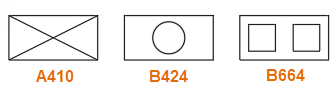
- Creare due nuovi layer denominati 001 abc e 005 def.
- Inserire altre 5 istanze di A410 sul layer 001 abc.
- Inserire altre 4 istanze di B424 sul layer 001 abc.
- Inserire altre 3 istanze di B664 sul layer 005 def.
I risultati potrebbero avere il seguente aspetto:

Funzionalità Conteggio (AutoCAD 2022 e versioni successive)
La funzionalità Conteggio offre un metodo rapido ed efficiente per contare le istanze di blocchi e molti altri tipi di oggetti all'interno di un'area specificata o di un intero disegno. Migliora l'esperienza dell'utente presentando i risultati visivi, incluse le istanze contate evidenziate e le informazioni dettagliate visualizzate nella tavolozza Conteggio e sulla barra degli strumenti corrispondente. La funzione Conteggio include anche una funzione di segnalazione degli errori che identifica potenziali discrepanze, garantendo la precisione del disegno.
Conteggio delle istanze di blocco in un disegno
- Fare clic su scheda Vista
 gruppo Tavolozze
gruppo Tavolozze Conteggio. Trova
Per default, nella tavolozza Conteggio vengono visualizzati tutti i blocchi del disegno con il conteggio corrispondente.
Conteggio. Trova
Per default, nella tavolozza Conteggio vengono visualizzati tutti i blocchi del disegno con il conteggio corrispondente.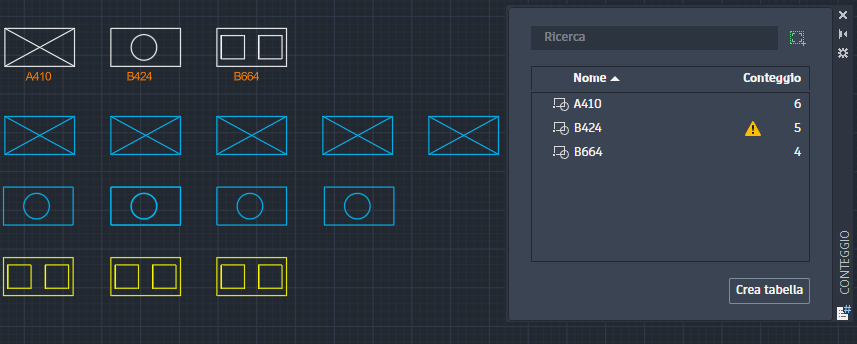
- Nella tavolozza Conteggio, selezionare un blocco, ad esempio A410.
Selezionando un blocco si avvia un conteggio attivo. In caso di conteggio attivo, viene visualizzato un bordo blu intorno all'area di disegno e la barra degli strumenti Conteggio viene visualizzata in alto.
Nell'immagine seguente, le istanze del blocco A410 sono evidenziate.
Visualizzazione dei dettagli sul conteggio
La funzionalità Conteggio presenta i risultati visivi del conteggio, consentendo di visualizzare facilmente le informazioni di un blocco conteggiato. I dettagli del conteggio possono includere le proprietà generali dell'oggetto conteggiato, eventuali attributi e parametri di blocco definiti dall'utente o un rapporto sugli errori di conteggio.
- Nella tavolozza Conteggio, immettere b nella casella di ricerca.
Nella tavolozza Conteggio vengono visualizzati i nomi dei blocchi che iniziano con i caratteri digitati. Ciò è utile quando è necessario trovare rapidamente i blocchi e il loro conteggio in base ad un nome.
Vengono visualizzati i nomi dei blocchi che iniziano con B.
- Selezionare B424 (o il nome del blocco sovrapposto nel disegno).
Vengono evidenziati i blocchi B424. In questo esempio, è possibile vedere un'icona (
 ) visualizzata nella tavolozza Conteggio e nella barra degli strumenti Conteggio. L'istanza di blocco contrassegnata da un errore viene evidenziata con un colore diverso (rosso).
) visualizzata nella tavolozza Conteggio e nella barra degli strumenti Conteggio. L'istanza di blocco contrassegnata da un errore viene evidenziata con un colore diverso (rosso).

- Fare clic su
 nella tavolozza Conteggio o sulla barra degli strumenti corrispondente.
nella tavolozza Conteggio o sulla barra degli strumenti corrispondente.
In alternativa, nella tavolozza Conteggio, fare clic con il pulsante destro del mouse su B424 e scegliere Rivedi dettagli conteggio.
- Fare clic sull'errore di conteggio o, in questo caso, sull'oggetto sovrapposto.
Viene eseguito lo zoom in dell'istanza di blocco con l'errore rilevato.

- Esaminare e rimuovere il blocco sovrapposto.
Nota: Per rimuovere facilmente gli oggetti sovrapposti da un disegno, è possibile utilizzare il comando ELIMINADUPLICATI. Per ulteriori informazioni, vedere Hai provato? Elimina ed Elimina duplicati.
- Nella tavolozza Conteggio, fare clic su Torna all'elenco.
Creazione di una tabella del conteggio
A volte, è necessario presentare una panoramica completa del disegno, ad esempio quando si esegue una verifica del progetto o si crea un inventario dei componenti del progetto. Con il comando Conteggio, è possibile elencare facilmente i blocchi e il relativo conteggio in una tabella.
- Nella tavolozza Conteggio, fare clic su Crea tabella.

- Selezionare i blocchi che si desidera aggiungere alla tabella. In questo esempio, selezionare tutti i blocchi e fare clic su Inserisci.
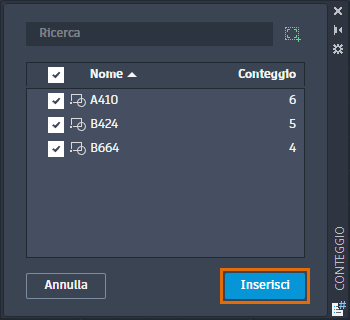
- Specificare un punto di inserimento per posizionare la tabella del conteggio nel disegno corrente.
Nota: La nuova tabella del conteggio utilizza lo stile di tabella corrente.
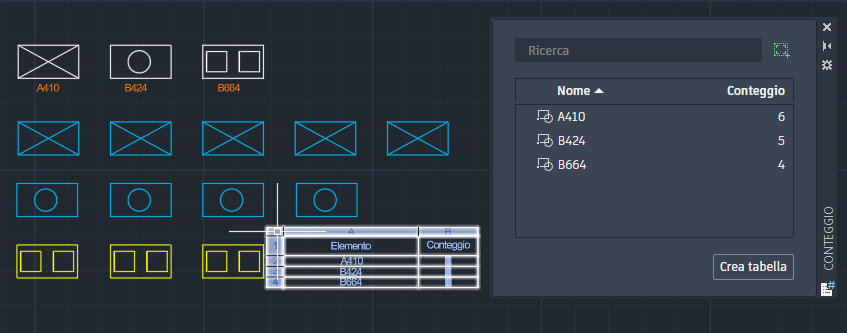
Se i blocchi contengono attributi, è inoltre possibile estrarre e aggregare tali valori in una tabella con la funzionalità Estrazione dati. Per ulteriori informazioni, vedere Hai provato? Estrazione dei valori degli attributi dai blocchi.
- Selezionare un blocco (ad esempio, B664) nell'area di disegno.
- Fare clic con il pulsante destro del mouse e selezionare Selezione conteggio, se la barra degli strumenti Conteggio non è già aperta.
- Sulla barra degli strumenti Conteggio, fare clic su Inserisci campo conteggio.

- Specificare un punto iniziale e posizionare il campo del conteggio nel disegno corrente.
Il campo visualizza il conteggio corrente del blocco selezionato.
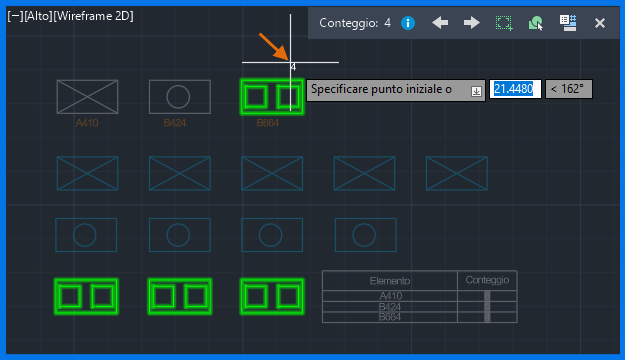
Selezione rapida (AutoCAD 2000 e versioni successive)
Se si utilizza AutoCAD 2021 o versione precedente, la funzione Selezione rapida è un altro potente strumento progettato per semplificare la selezione degli oggetti in un disegno. Consente di filtrare e selezionare gli oggetti in base a proprietà condivise quali il tipo di oggetto, il colore o il layer.
Negli esercizi seguenti, verrà illustrata una serie di attività che utilizzano la funzionalità Selezione rapida per il conteggio di blocchi nel disegno.
Conteggio di blocchi per nome
- Fare clic su scheda Inizio
 gruppo Utilità
gruppo Utilità Selezione rapida. Trova
Selezione rapida. Trova
In alternativa, alla riga di comando immettere selerapid.
- Nella finestra di dialogo Selezione rapida, scegliere Riferimento di blocco e scegliere A410 dall'elenco, insieme agli altri valori come mostrato di seguito.

- Fare clic su OK.
I blocchi specificati sono ora selezionati e inclusi in un nuovo gruppo di selezione e viene riportato nella finestra dei comandi un conteggio accurato dei blocchi specificati.

- Premere ESC per cancellare il gruppo di selezione.
Conteggio di blocchi con specifiche di caratteri jolly
Talvolta è necessario conteggiare i blocchi utilizzando un nome del modello generale. I caratteri jolly più comunemente utilizzati sono "?" per un singolo carattere e * per qualsiasi numero di caratteri. Ad esempio, è possibile cercare tutti i blocchi che iniziano con la lettera B utilizzando B* e tutti i blocchi che contengono 4 come secondo carattere utilizzando ?4*.
- Avviare il comando SELERAPID di nuovo, questa volta specificando Corrispondenza con caratteri jolly con Valore: B* come mostrato di seguito e fare clic su OK.

Tutti i blocchi che iniziano con B vengono selezionati come mostrato di seguito.
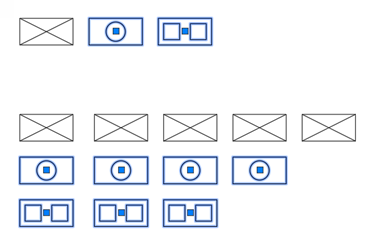
Ancora una volta, viene visualizzato un conteggio accurato.
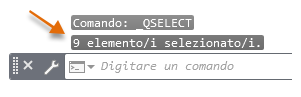
- Premere ESC per cancellare il gruppo di selezione e ripetere l'operazione, utilizzando però ?4* nel campo Valore e fare clic su OK.

Tutte le istanze dei blocchi A410 e B464 vengono selezionate e viene visualizzato un conteggio accurato nella finestra dei comandi.
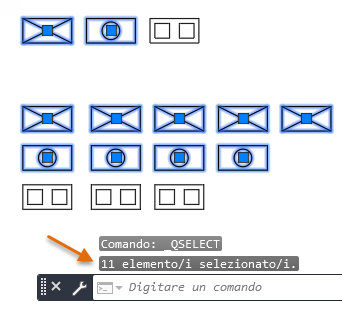
Conteggio dei blocchi su un layer
Per conteggiare tutti i blocchi su un layer specificato, attenersi a questa procedura:
- Avviare il comando SELERAPID.
- Specificare Layer e scegliere 001 abc per il valore Layer, quindi fare clic su OK.

Tutti i blocchi sul layer 001 abc vengono aggiunti ad un nuovo gruppo di selezione e viene visualizzato il conteggio dei blocchi.
- Non cancellare ancora il gruppo di selezione. I blocchi selezionati saranno necessari per i passaggi successivi.
Restrizione della selezione
A questo punto, ci si sta probabilmente chiedendo come si può restringere la selezione utilizzando più criteri. Ad esempio, in che modo è possibile conteggiare tutte le istanze del blocco A410 sul layer 001 abc?
Esiste un metodo facile per farlo.
- Avviare il comando SELERAPID.
Attualmente, tutti i blocchi sul layer 001 abc sono selezionati. Notare che il campo Applica a viene impostato automaticamente su Selezione corrente come mostrato di seguito.

Ciò significa che solo il gruppo di selezione corrente verrà utilizzato anziché l'intero disegno.
- Successivamente, scegliere Nome, quindi il blocco A410 e fare clic su OK.
Tutti i blocchi A410 (solo) su layer 001 abc (solo) vengono selezionati. Con qualsiasi gruppo di selezione, è possibile ripetere il comando SELERAPID per continuare a restringere la selezione.
Notare che è possibile iniziare con un gruppo di selezione specificato manualmente di una parte dell'area di disegno, filtrandolo ulteriormente con una successione di operazioni di Selezione rapida.
Oltre a fornire un modo veloce di conteggiare i blocchi specificati, la funzionalità Selezione rapida può essere utilizzata anche per molte altre attività che coinvolgono oggetti di selezione. Ad esempio, è possibile utilizzare Selezione rapida per effettuare le seguenti operazioni:
- Selezionare un sottogruppo di oggetti su un layer, quindi assegnarli ad un altro layer.
- Selezionare tutti gli oggetti di quota indipendentemente dal layer, quindi cambiarne il colore.
- Identificare gli oggetti geometrici con coordinate Z diverse da 0, quindi impostare le relative coordinate Z su 0.
Sebbene siano disponibili in AutoCAD altri metodi per il conteggio dei blocchi, la funzionalità Selezione rapida ha la flessibilità necessaria per essere applicata ampiamente ad una serie di altre attività.
Riepilogo
Le funzionalità Conteggio e Selezione rapida di AutoCAD semplificano il processo di conteggio dei blocchi in un disegno. Consentono di identificare, selezionare e gestire i blocchi in modo più efficiente.
Comandi e variabili di sistema correlati
| Comando | Descrizione |
|---|---|
| CONTEGGIO | Conteggia ed evidenzia le istanze dell'oggetto selezionato nel disegno. |
| AREACONTEGGIO | Definisce l'area in cui vengono conteggiate le istanze di un oggetto o di un blocco. |
| CAMPOCONTEGGIO | Crea un campo impostato sul valore del conteggio corrente. |
| ELENCOCONTEGGIO | Apre la tavolozza Conteggio per visualizzare e gestire i blocchi conteggiati. |
| TABELLACONTEGGIO | Inserisce una tabella contenente i nomi dei blocchi e il conteggio corrispondente di ciascun blocco nel disegno. |
| SELERAPID | Crea un gruppo di selezione in base a criteri di filtraggio. |
| CONTEGGIOSELEZIONE | Trova tutti gli oggetti nel conteggio corrente che corrispondono alle proprietà degli oggetti selezionati e li aggiunge al gruppo di selezione. |
| SELECTSIMILAR | Trova tutti gli oggetti nel disegno corrente che corrispondono alle proprietà degli oggetti selezionati e li aggiunge al gruppo di selezione. |
| Variabile di sistema | Descrizione | Valore di default | Posizione di salvataggio |
|---|---|---|---|
| COUNTCHECK | Controlla i tipi di errori da archiviare nel conteggio. | 2 | Registro |
| COUNTCOLOR | Imposta il colore di evidenziazione degli oggetti in un conteggio. | 3 | Registro |
| COUNTERRORCOLOR | Imposta il colore di evidenziazione degli oggetti che possono causare potenziali errori in un conteggio. | 1 | Registro |